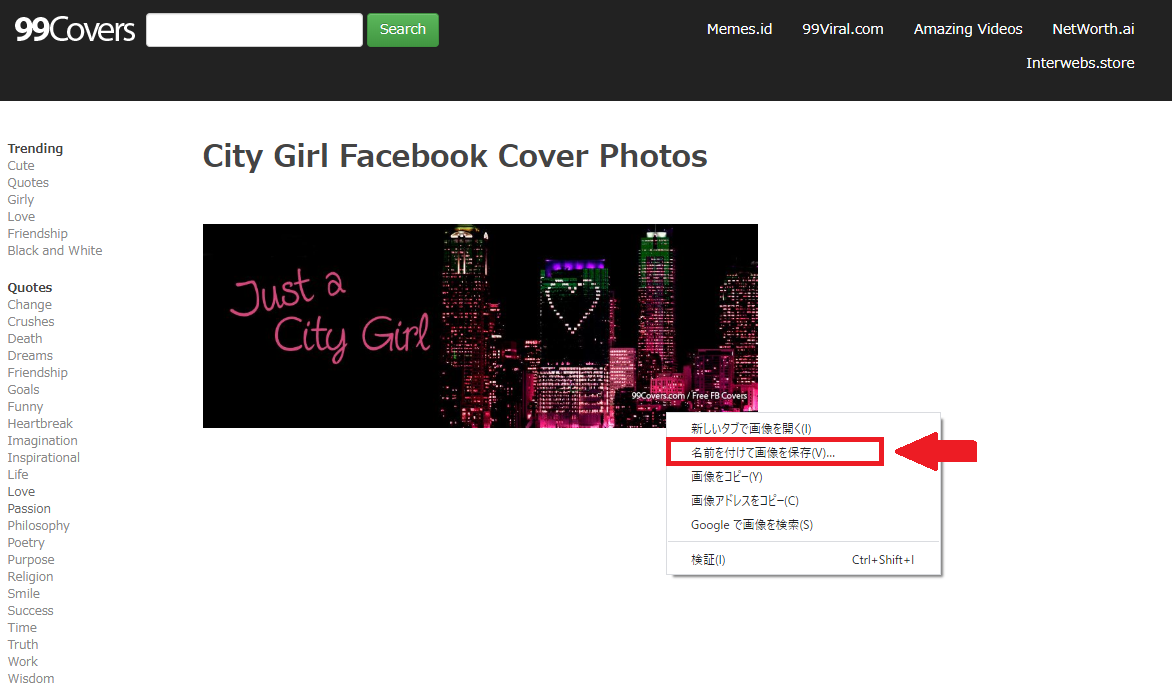【Facebook】カバー写真がキレイに見えるサイズを知りたい!
Contents[OPEN]
- 1【Facebook】カバー写真がキレイに収まるサイズを知りたい!
- 2【Facebook】スマホ・PCに対応したカバー写真のサイズは?
- 2.1スマホ・PC共にキレイに見えるサイズはある?
- 2.2スマホ・PC共に見切れない部分は?
- 2.3カバー写真サイズは横820ピクセル × 縦360ピクセル
- 2.4設定時はスマホ・PC両方から見え方を確認する
- 3【Facebook】カバー写真を作ろう!
- 4【Facebook】ツールでサイズぴったりのカバー写真を作る!
- 5【Facebook】キレイなカバー写真を作るコツ
- 6【Facebook】カバー写真の変更方法
- 7Facebookカバー写真は無料テンプレートを利用して楽しもう!
【Facebook】カバー写真を作ろう!
カバー写真としてそのまま使用できる、無料ダウンロードのサイトがあります。
商用利用も可能なものもあり、加工も自由に行えるものもありますよ。
手軽にカバー写真を設置したいなら、お好みの写真をダウンロードして自分のアカウントにアップロードするだけでOKです。
「facebookカバー写真 無料」で検索してみると、クオリティの高いいろんなサイトがでてくるので、自分のイメージに合う写真を見つけてみましょう。

「カバー写真を追加」をクリックし、写真がfacebook内に保存されている場合「写真を選択」(PCから取り込む場合は「写真をアップロード」)をクリックして、読み込みたい写真をアップロードすると設置できます。
カバー写真の作り方は?
一番気を付けたいポイントは、PCとスマートフォンでの見え方が異なるため、PCサイトで編集しているとPC基準で選んだ画像を設置してしまいます。
その場合、スマートフォンでは見切れてしまうということを意識して写真を選択しましょう。
画像に文字を入れて自分だけの写真を!
画像に文字入れをする場合は、PCとスマートフォンどちらで見てもキレイに配置されていることを確認しましょう。
プロフィール写真が入るので、あまり下に入れると重なってしまい入れた文字が途切れてしまいます。
文字入れのときは「横640ピクセル × 縦320ピクセル」の範囲に収まるように入力します。
但し、この範囲でも下にはプロフィール写真があり文字と重なる恐れがあるので、できるだけ上の中央に入れましょう。
どちらのデバイスで見てもキレイに見ることができます。
【Facebook】ツールでサイズぴったりのカバー写真を作る!
Canva
アカウントを作成すれば、Facebookカバー写真を無料で利用できるサイトです。
無料ですが最初に登録が必要です。
使える機能が増える有料版もあります。
使い方
初めての利用の方は「Google、Facebook、メールアドレス」のいずれかで登録します。
Facebookカバーがまとめられてるので選択します。
「空白」をクリックすると、テンプレートの選択や編集ができる画面に移動します。
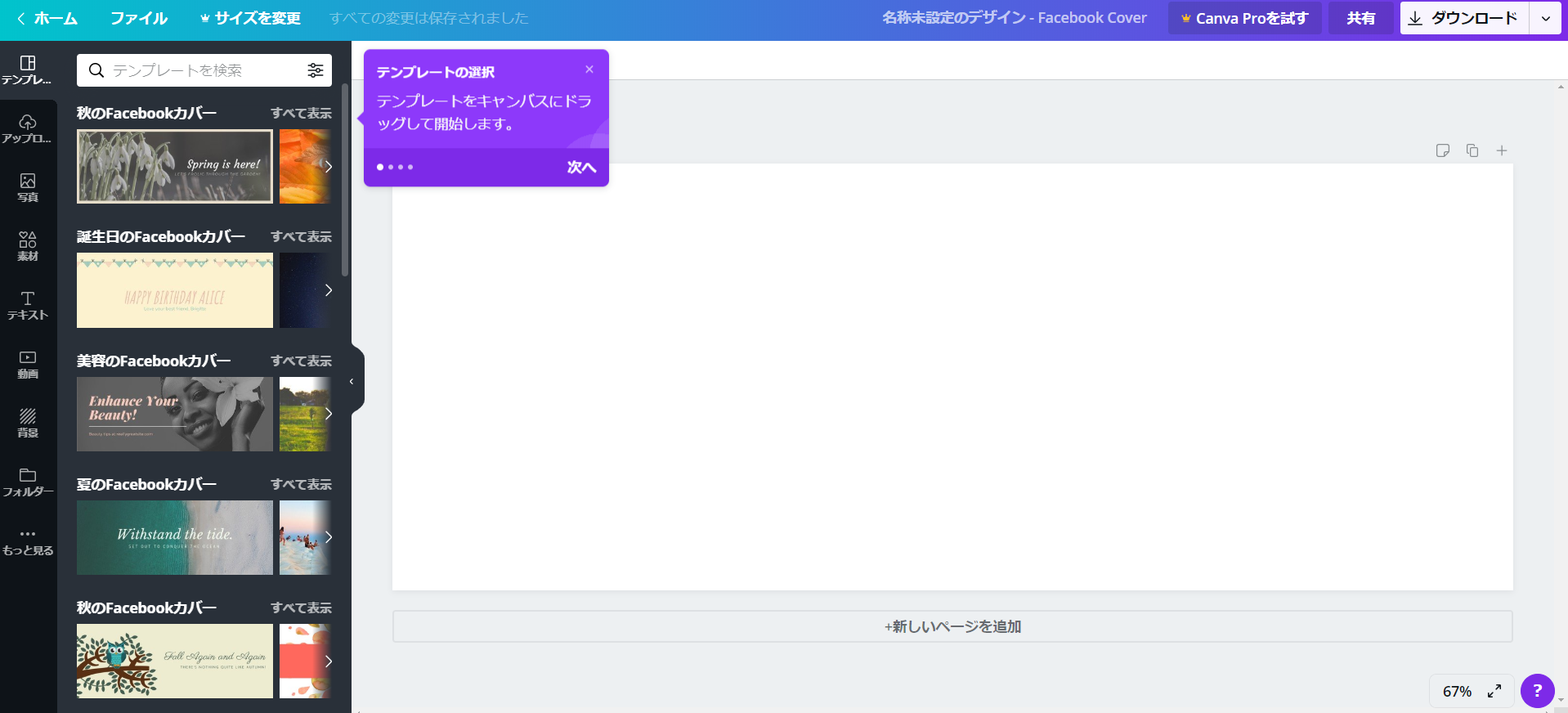
文字入れや色を変更したり、エフェクト、フィルターなどでオリジナルなカバー写真を作成できます。
迷ってしまうほど色んな組み合わせすることができますよ。
仕上がったら「ダウンロード」ボタンをクリックするとPCにダウンロードされます。
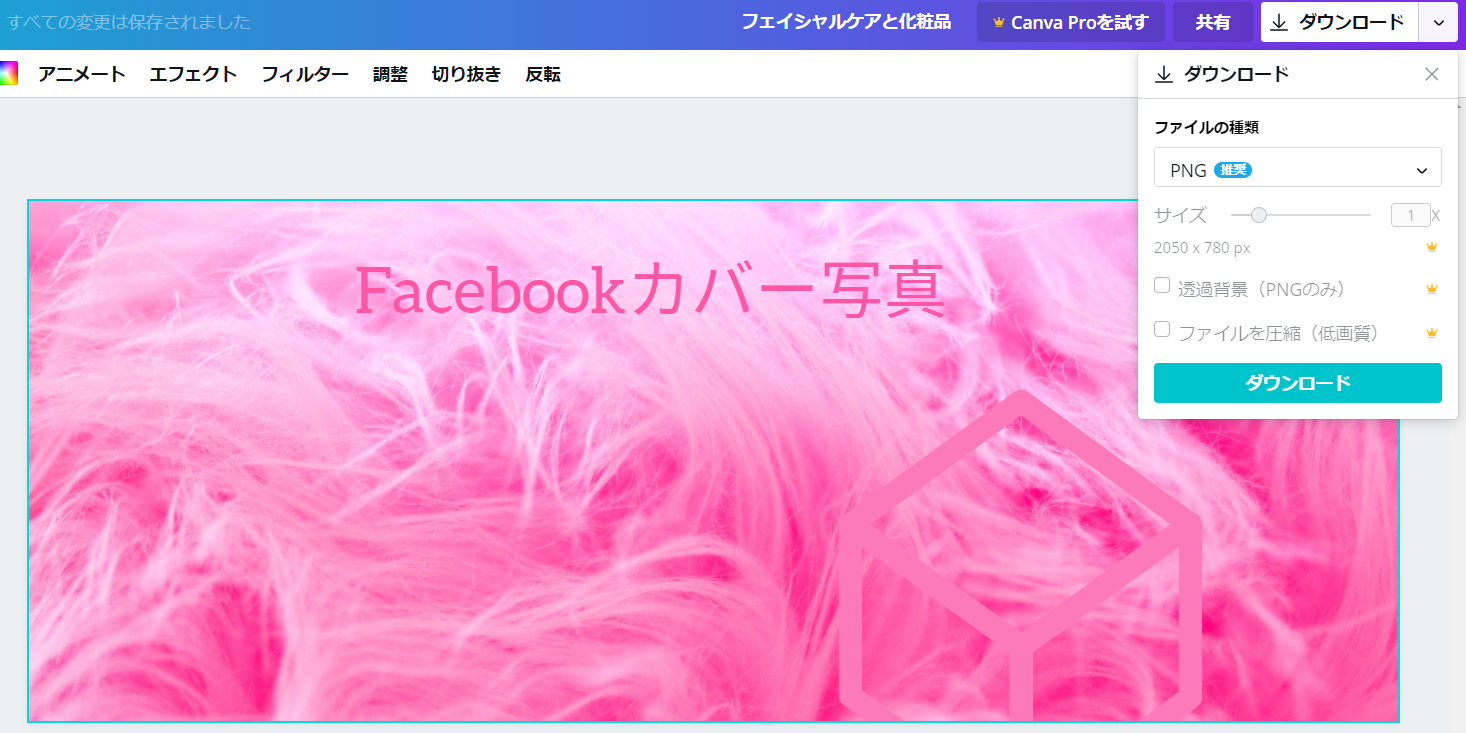
最後にFacebookにアップロードすると完了し、PCの画面を確認します。

同じくスマートフォンでも画面を確認します。
特に文字入れをした場合には、きちんと表示されているかの確認が必要です。
入れる場所によってはPCでキレイに見えていても、スマートフォンにすると見切れている場合があります。
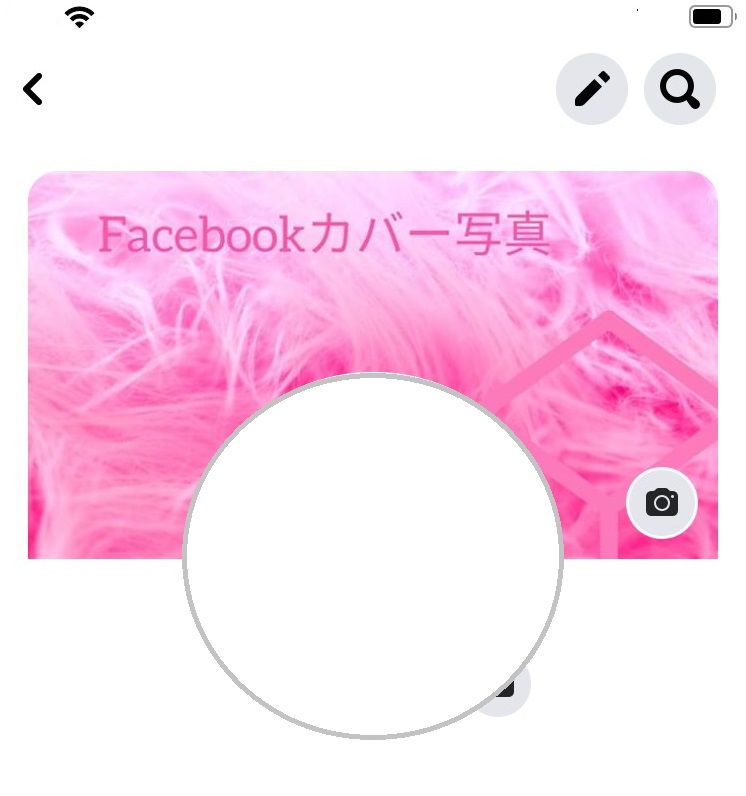
99Covers
海外のカバー写真の専門サイトで、無料ダウンロードして利用することができます。
シックなものからユニークなものまでさまざまなテンプレートがあり、テーマ別に分けられていて見やすいサイトです。
すぐに利用できるのも嬉しいポイント。
使い方
気になるテーマをクリックすると、右側にそのテーマに応じたカバー写真が表示されます。
使用したいものの写真をクリックすると別のページが開きます。
表示されている写真を右クリックして、PCに保存します。
後は保存したものを各ページにアップロードすれば設置完了です。